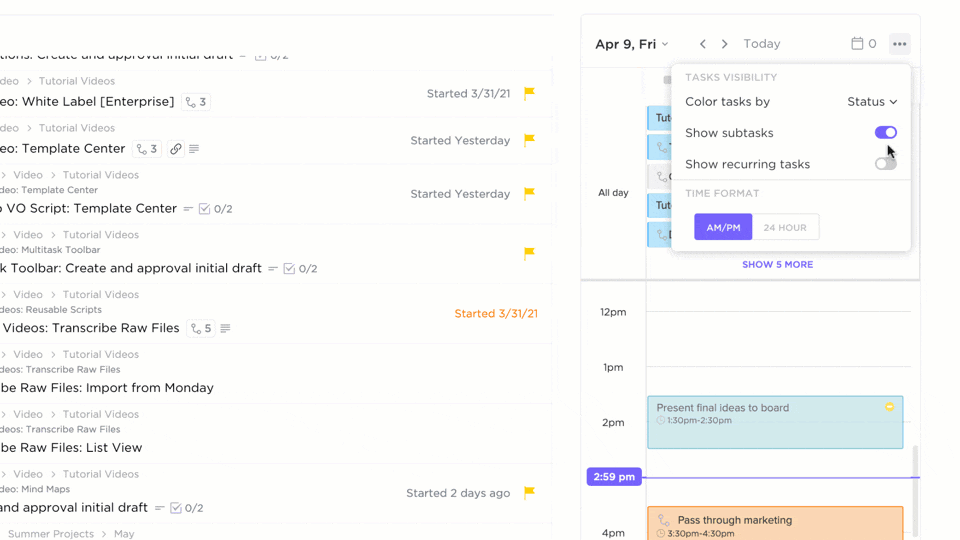Bạn biết điều gì nguy hiểm hơn một hạn chót bị quên? Đó là cảm giác kiểm soát sai lầm mà bạn có đối với lịch trình hỗn loạn của mình.
Khoảnh khắc lạc quan khi bạn nghĩ: "Tôi sẽ nhớ tất cả, không cần nhắc nhở", nhưng sau đó lại hoảng loạn vì bất ngờ không nhớ ra.
Hãy sử dụng Lịch Google, công cụ hỗ trợ cuộc sống kỹ thuật số của bạn được ngụy trang dưới dạng một ứng dụng nhỏ vô hại với logo đầy màu sắc. Ứng dụng này đã luôn ở đó, lặng lẽ đánh giá kỹ năng quản lý thời gian của bạn, chỉ chờ bạn nâng cấp để phát huy hết khả năng của mình.
Thay vì liên tục lục lọi các ghi chú dán và cầu nguyện cho một phép màu xảy ra, Lịch Google có thể giúp bạn thực sự theo dõi cuộc sống của mình. Và không, chúng tôi không chỉ nói về việc cài đặt sự kiện — vì hãy đối mặt với thực tế, bạn không cần thêm một thứ nữa để bỏ qua. Chúng tôi đang nói về những lời nhắc nhở thực sự hiệu quả.
Trong bài đăng trên blog này, chúng tôi sẽ thảo luận về cách đặt nhắc nhở cho các công việc trên Lịch Google để bạn có thể giữ tinh thần tỉnh táo. Không còn quên hạn chót, bỏ lỡ cuộc hẹn hay những khoảnh khắc khó xử như "Ôi, tôi hoàn toàn quên mất".
Tại sao nên sử dụng nhắc nhở Lịch Google?
Theo dõi mọi việc cần làm hàng ngày có thể giống như một công việc toàn thời gian. Thông thường, quản lý ngày của bạn trở thành quản lý trí nhớ của bạn. Và khi mọi thứ chỉ tồn tại trong đầu, chúng có thể biến mất chỉ trong chốc lát.
Nếu bạn đã thử mọi cách để theo dõi công việc của mình: ghi chú dán, báo thức, ứng dụng hứa hẹn nhiều nhưng chỉ gửi một hoặc hai thông báo, thì đã đến lúc thử ứng dụng Nhắc nhở của Lịch Google.
Lịch Google rất tuyệt vời, nó thực sự giúp cuộc sống của tôi trở nên có tổ chức, có mục đích và được sắp xếp hợp lý. Tôi cũng đang học đại học, nên nó giúp tôi theo dõi các bài tập.
Lịch Google rất tuyệt vời, nó thực sự giúp cuộc sống của tôi trở nên có kế hoạch, có tổ chức và có mục đích. Tôi cũng đang học đại học, nên nó giúp tôi theo dõi các bài tập.
Dưới đây là lý do tại sao bạn nên cân nhắc sử dụng chúng để xử lý công việc của mình:
- Cài đặt và quên đi: Bạn không có thời gian để theo dõi danh sách việc cần làm. Lịch Google cho phép bạn cài đặt nhắc nhở và quên chúng đi, để bạn có thể tập trung vào những việc thực sự quan trọng
- Đồng bộ hóa liền mạch: Nếu bạn đã sử dụng hệ sinh thái Google, việc đồng bộ hóa với Tài liệu, Gmail và Drive sẽ diễn ra suôn sẻ và giữ mọi thứ kết nối với nhau
- Không còn trùng lặp: Đặt lịch trùng nhau? Bỏ lỡ thời hạn? Với Lịch Google, điều đó sẽ không còn xảy ra. Bạn sẽ có bố cục trực quan về ngày của mình để tránh xung đột
- Nhắc nhở công việc cụ thể: Đặt nhắc nhở cho các công việc cụ thể như "hoàn thành báo cáo" hoặc "gửi email" để luôn đi đúng hướng và loại bỏ việc phỏng đoán
- Cảnh báo có thể tùy chỉnh: Bạn có toàn quyền kiểm soát — đặt nhắc nhở chính xác vào thời điểm bạn cần, từ vài phút đến vài giờ trước
- Giải pháp tất cả trong một: Tại sao phải sử dụng nhiều ứng dụng khi Lịch Google cung cấp tính năng nhắc nhở, công việc và lập lịch trong một nơi?
- Cộng tác hiệu quả hơn: Bạn đang làm việc trên các công việc được chia sẻ? Thêm nhắc nhở cho những người khác để mọi người cùng làm việc đồng bộ
- Không còn những khoảnh khắc "Ôi, tôi quên mất!": Nhắc nhở trong Lịch Google đảm bảo bạn sẽ không bao giờ phải xin lỗi vì bỏ lỡ cuộc họp
📖 Cũng nên đọc: Các ứng dụng nhắc nhở tốt nhất cho các tùy chọn linh hoạt hơn
Cách đặt nhắc nhở trên Lịch Google (Hướng dẫn từng bước)
Nhắc nhở công việc trong Lịch Google có thể là một công cụ thay đổi cuộc chơi nếu được thiết lập đúng cách. Hướng dẫn từng bước có thể đơn giản hóa quá trình này… từ việc chọn loại thông báo phù hợp đến nhắc nhở định kỳ hoạt động tự động.
Thêm nhắc nhở trên Lịch Google
Bước 1: Mở Lịch Google trên thiết bị của bạn
Truy cập calendar.google.com và đăng nhập.
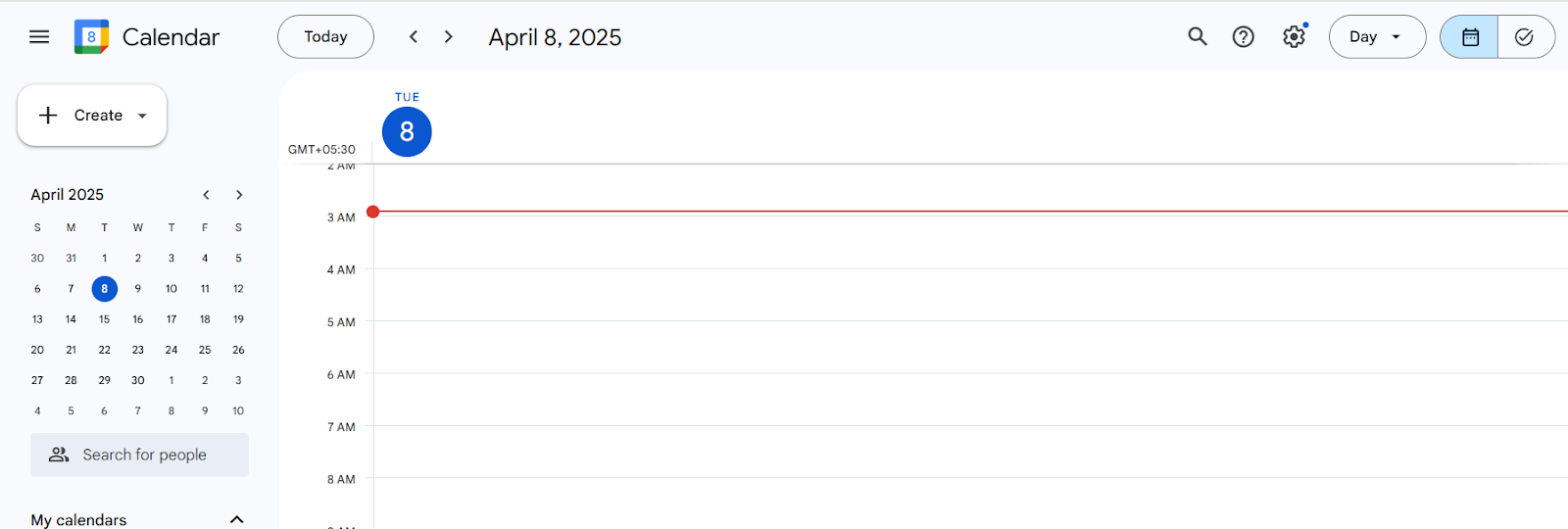
Bước 2: Chuyển sang lịch "Công việc"
- Ở bên trái, tìm “Tạo”
- Chọn hộp "Công việc" (nếu chưa được chọn)
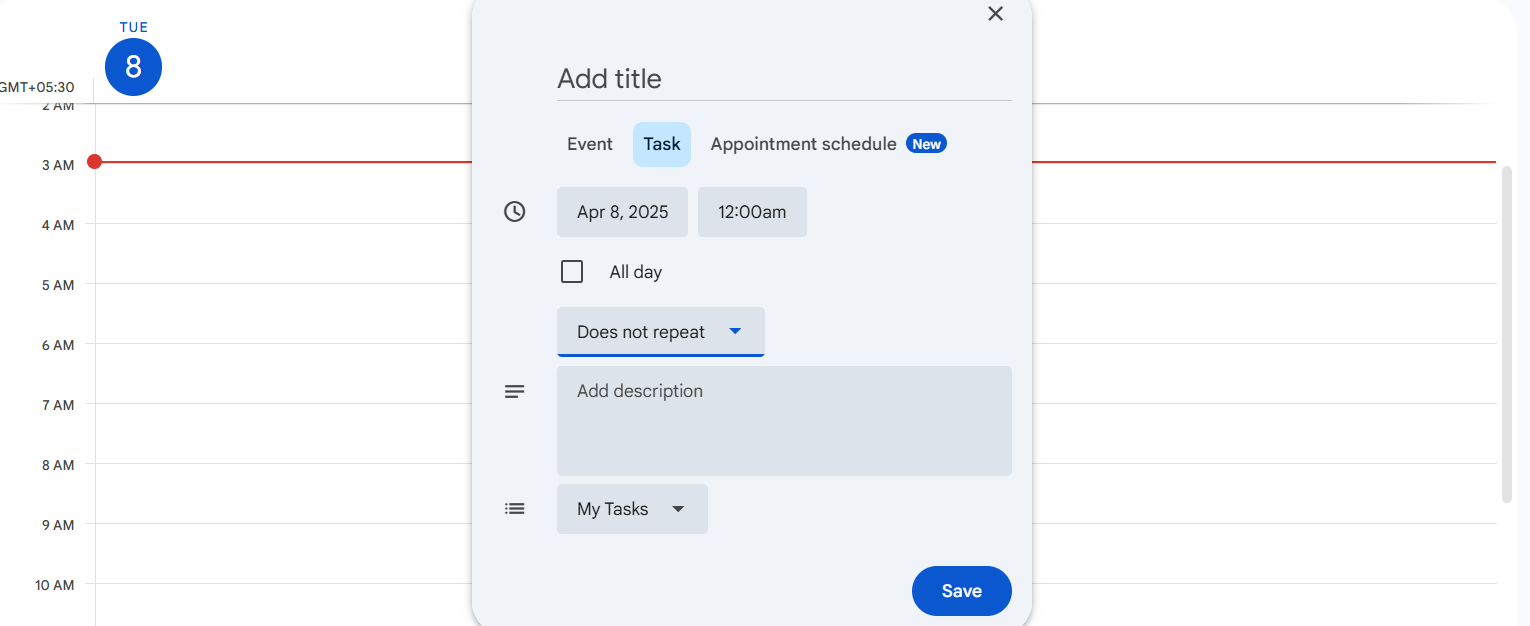
Bước 3: Nhập chi tiết công việc
- Thêm tiêu đề cho công việc của bạn
- Tùy chọn: Viết mô tả
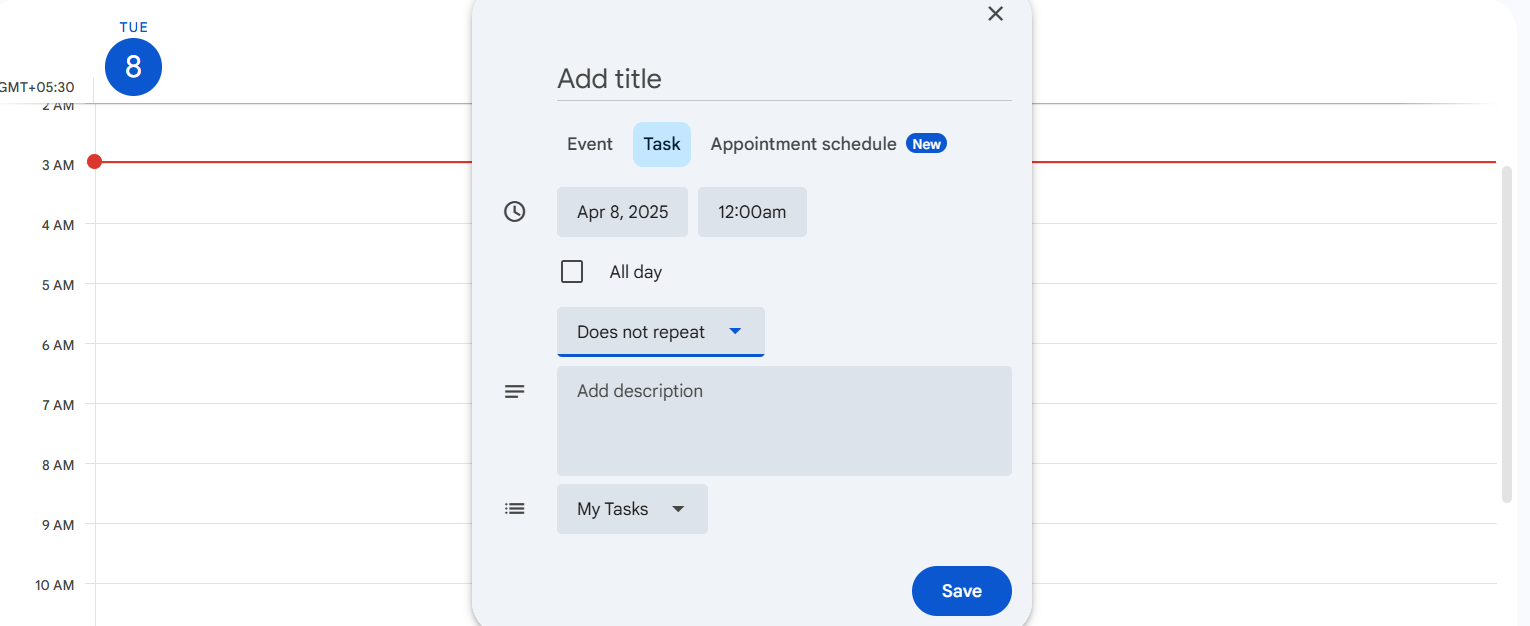
Bước 4: Đặt ngày và giờ
- Nhấp vào "Thêm ngày/giờ"
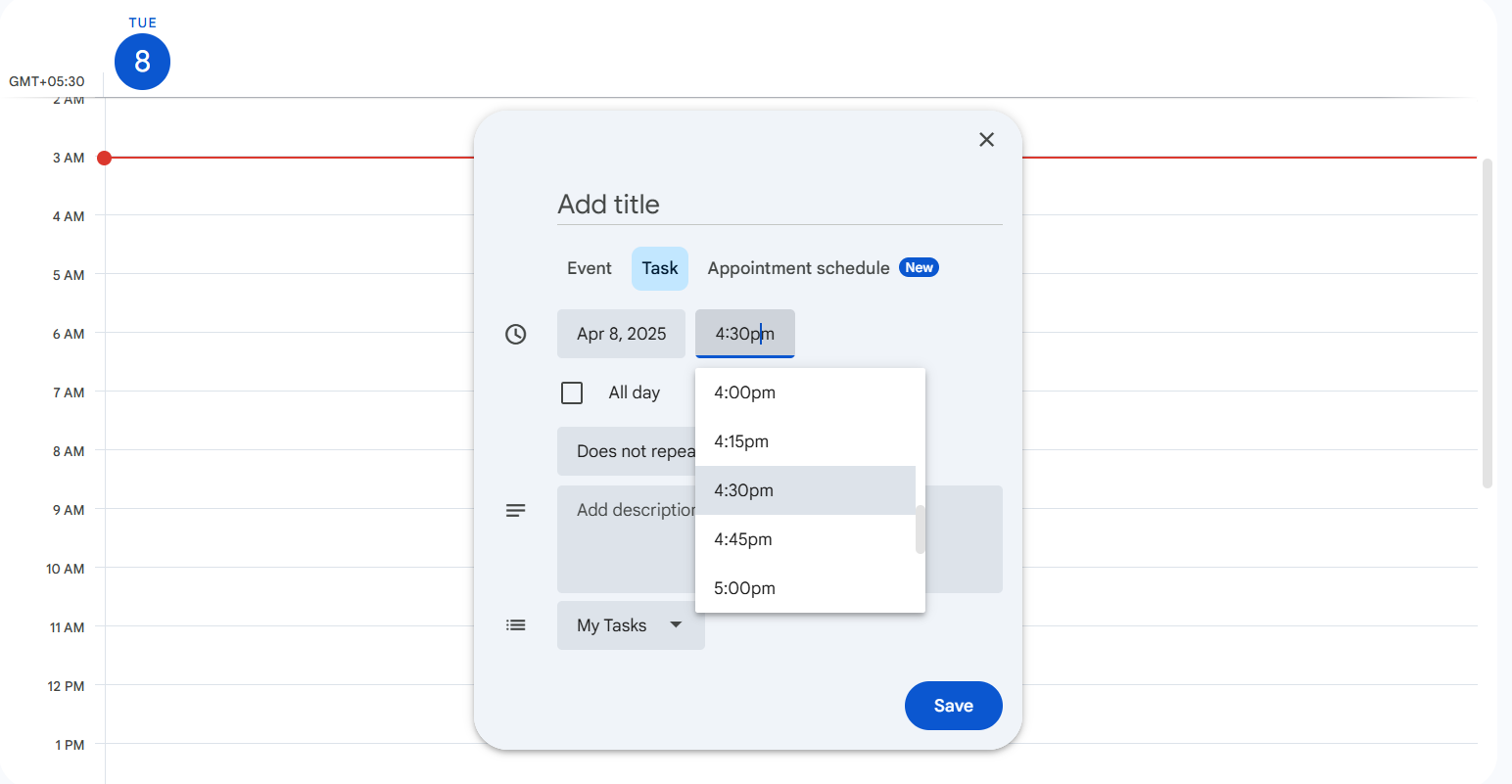
- Chọn thời hạn hoàn thành công việc. Bạn cũng có thể chọn thời lượng lặp lại cho các nhắc nhở định kỳ.
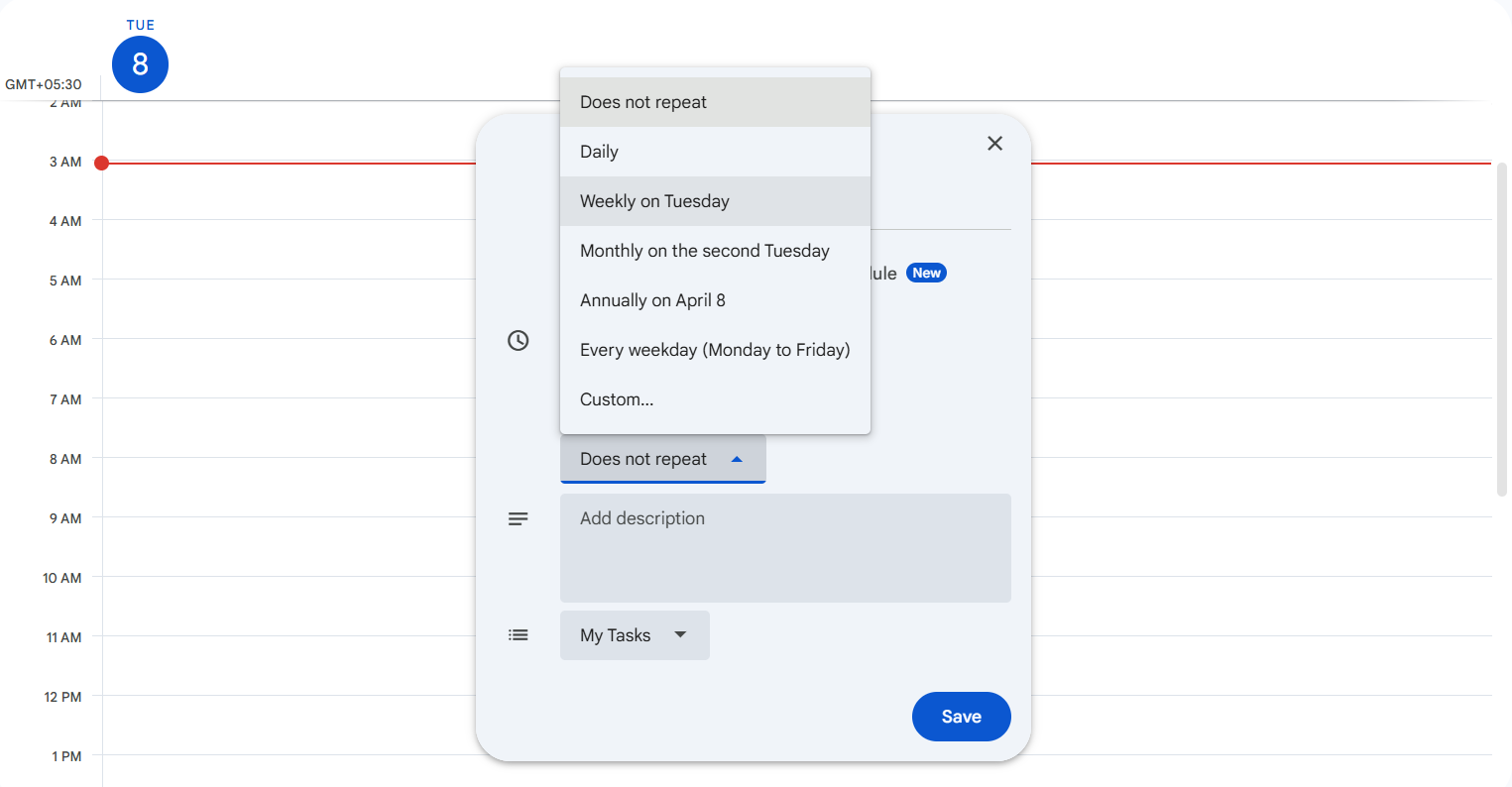
Bước 5: Lưu công việc
Nhấp vào "Lưu" và công việc sẽ xuất hiện trên lịch của bạn
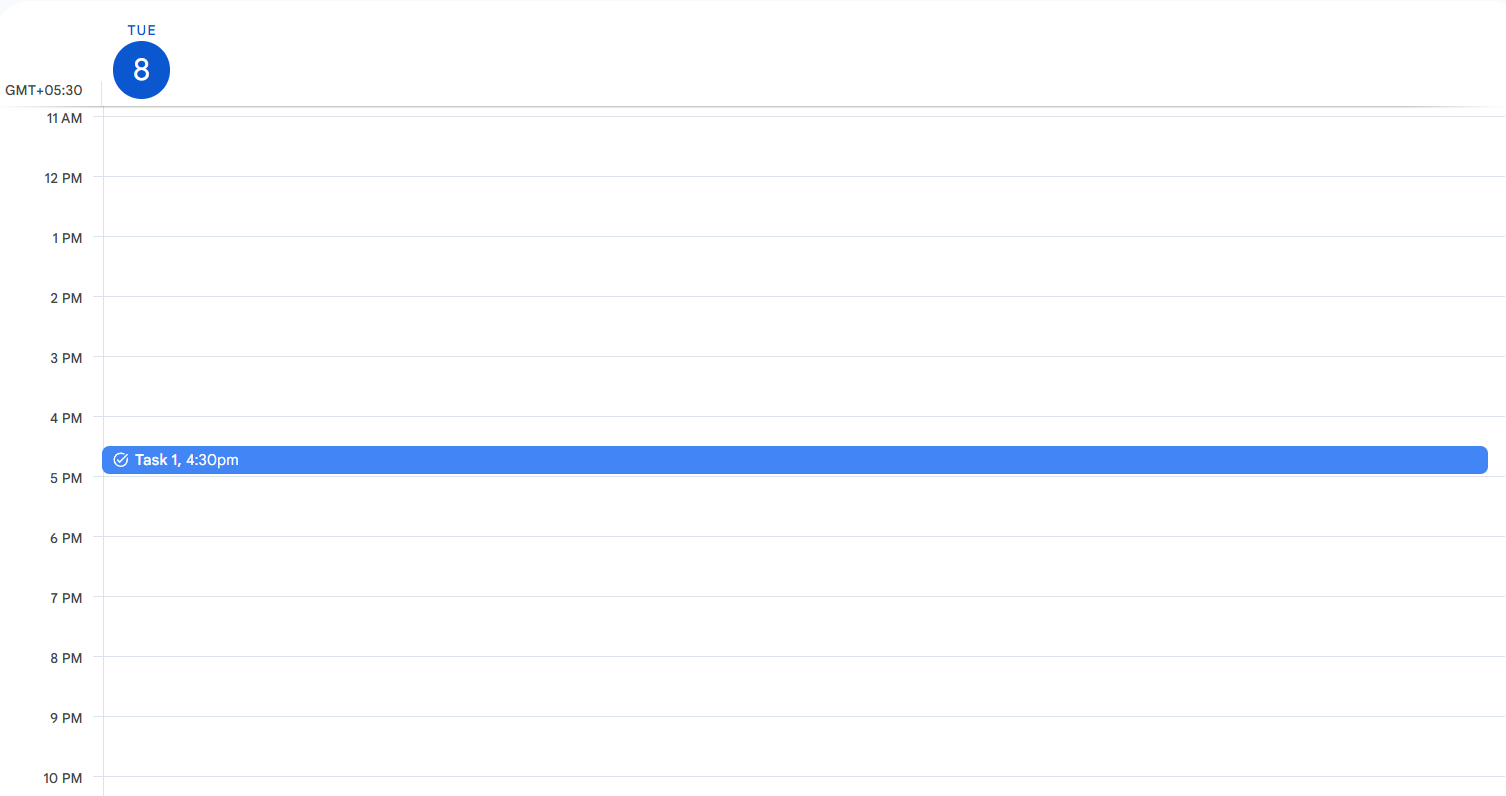
🧠 Bạn có biết: Google đã ngừng hệ thống "Nhắc nhở" cũ vào năm 2023 và chuyển mọi thứ sang Google Tasks. Vì vậy, mặc dù về mặt kỹ thuật, Nhắc nhở vẫn tồn tại đối với một số người dùng, nhưng chúng không còn được hỗ trợ hoặc phát triển nữa.
Chỉnh sửa nhắc nhở cài sẵn trên Công việc
Bước 1: Truy cập Lịch Google
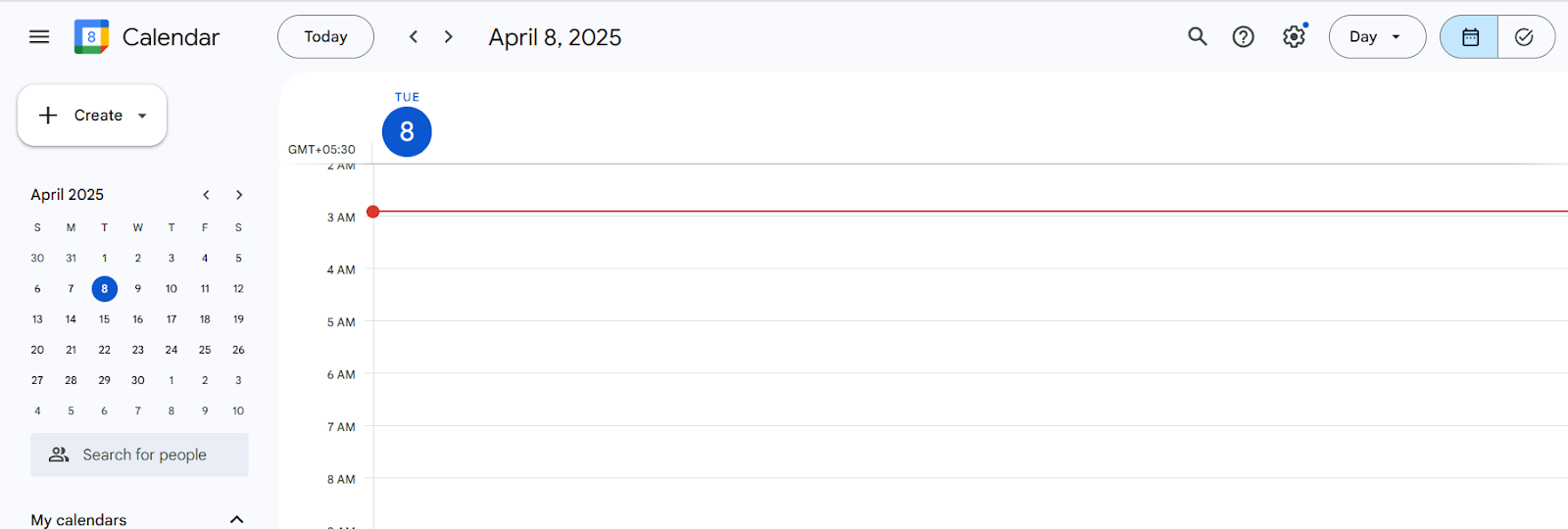
Bước 2: Tìm công việc của bạn trên lịch (công việc thường hiển thị màu xanh lam)
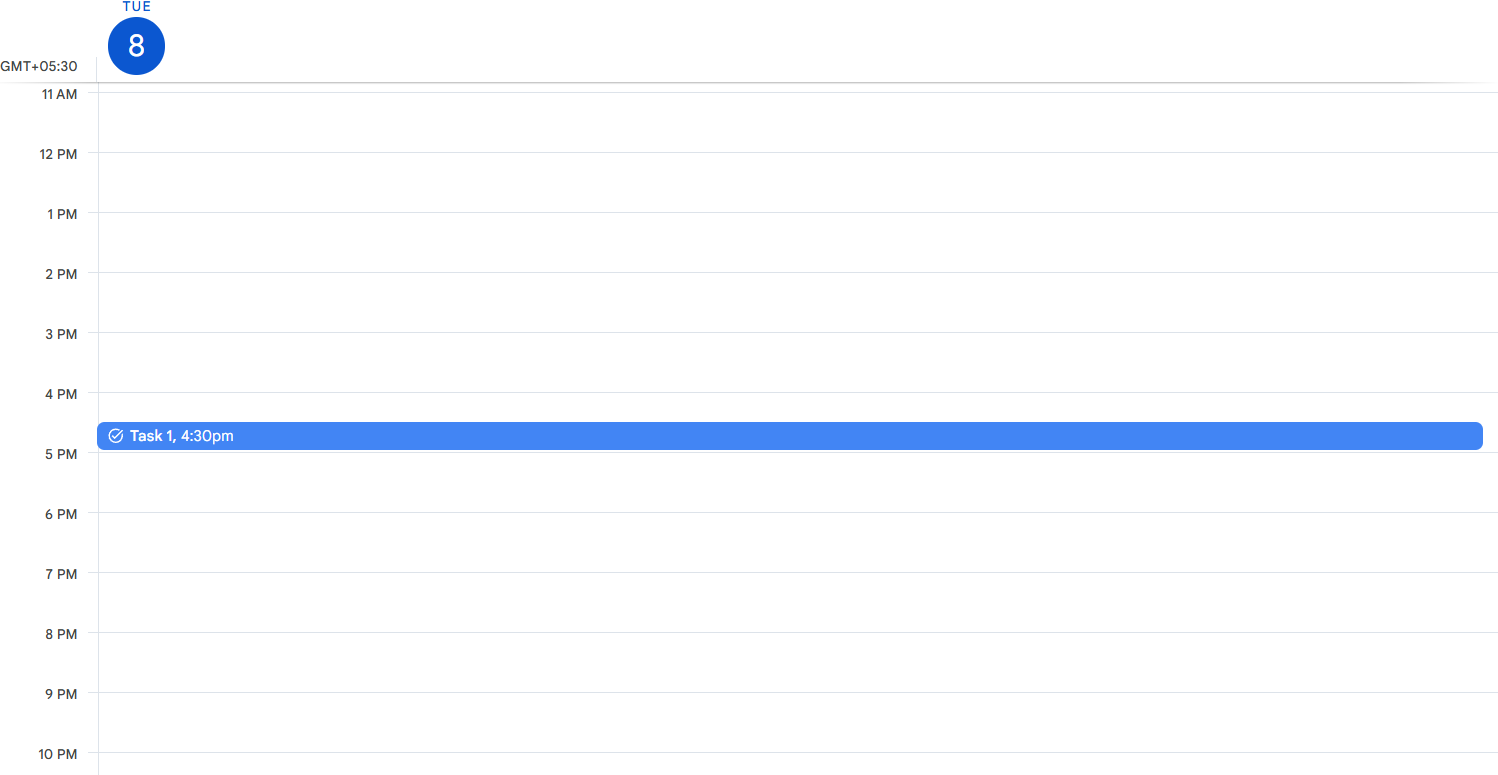
Bước 3: Nhấp vào công việc bạn muốn chỉnh sửa
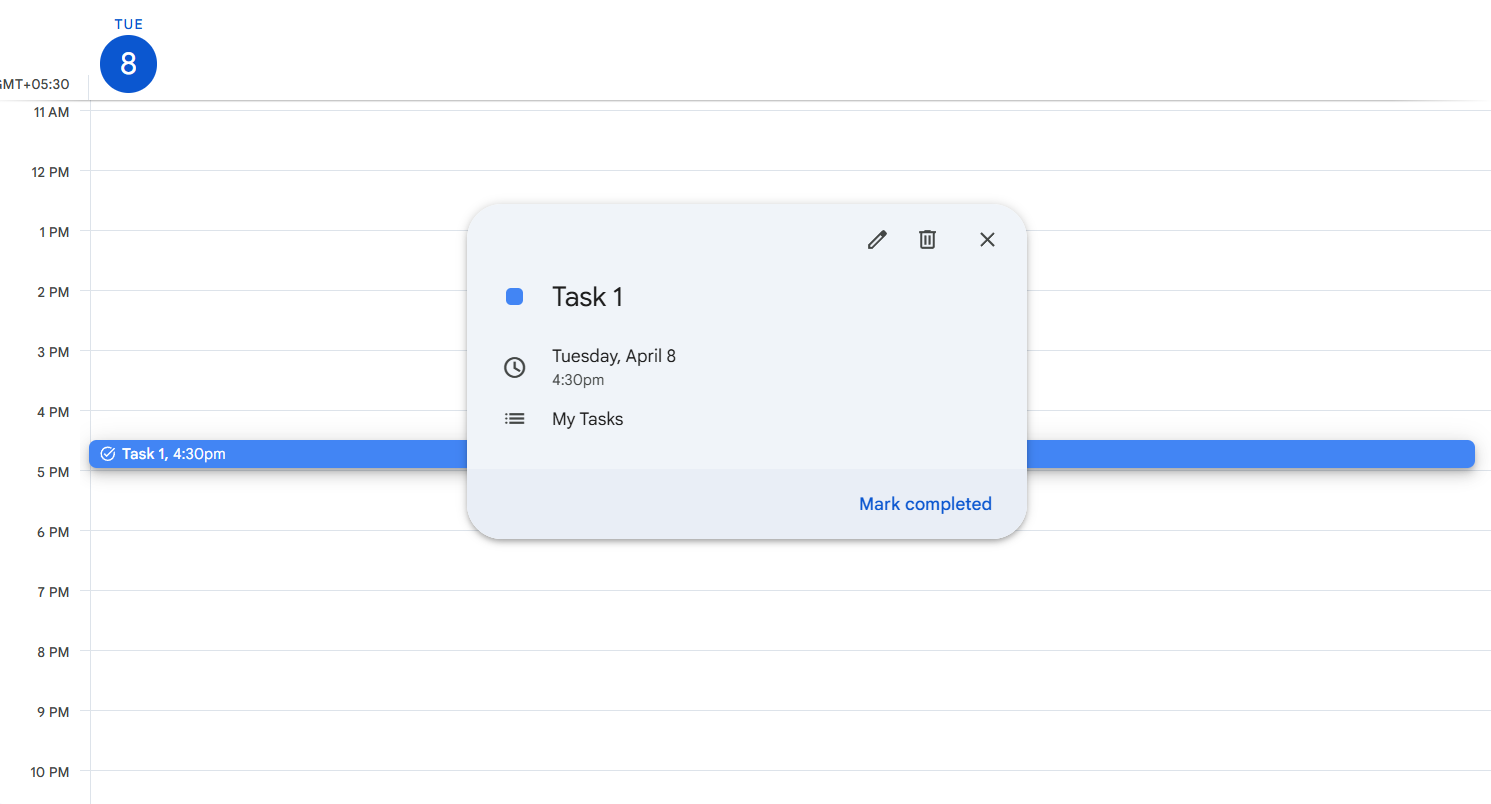
Bước 4: Nhấp vào biểu tượng bút chì để chỉnh sửa trong cửa sổ bật lên
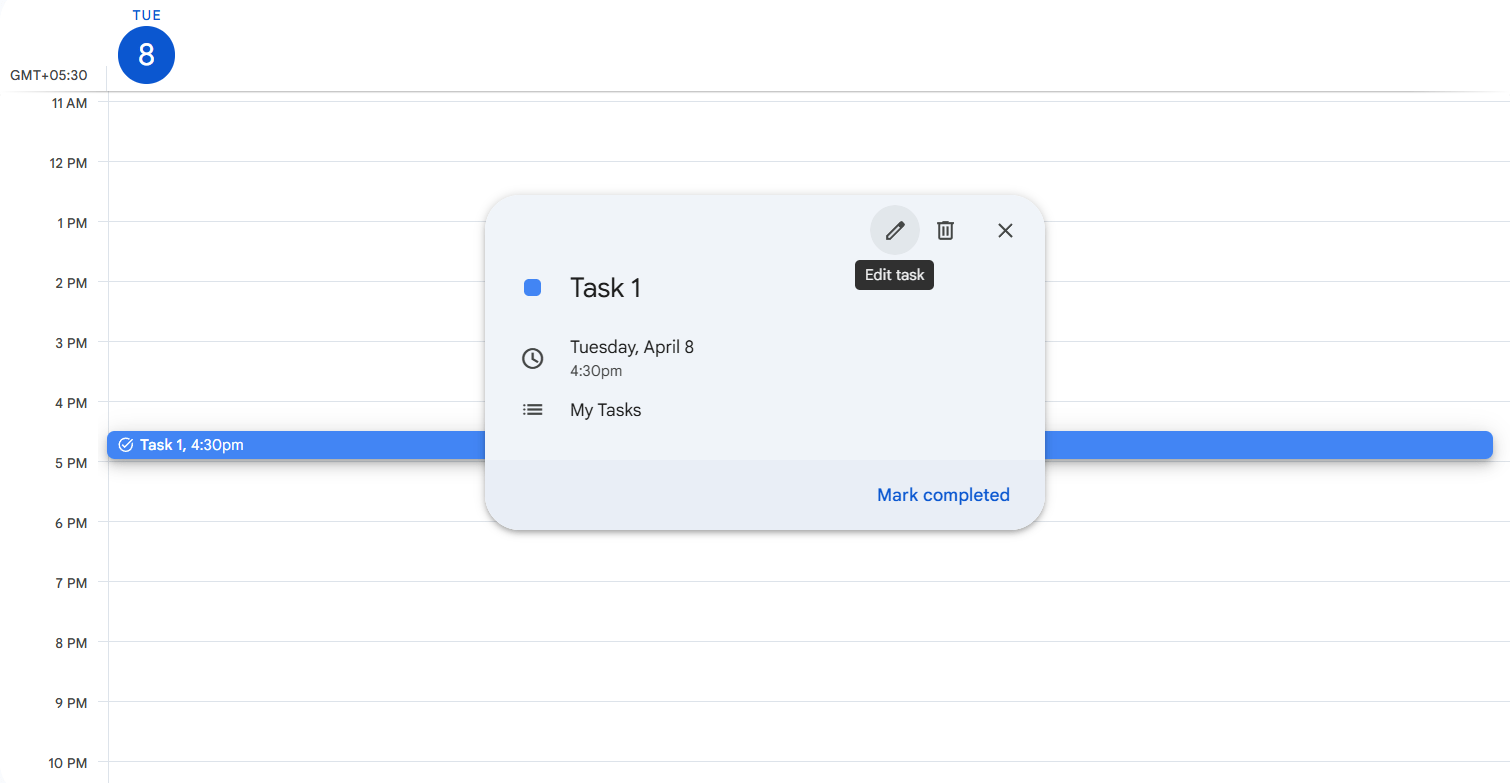
Bước 5: Cập nhật ngày và giờ (đây là thời điểm bạn sẽ nhận được nhắc nhở)
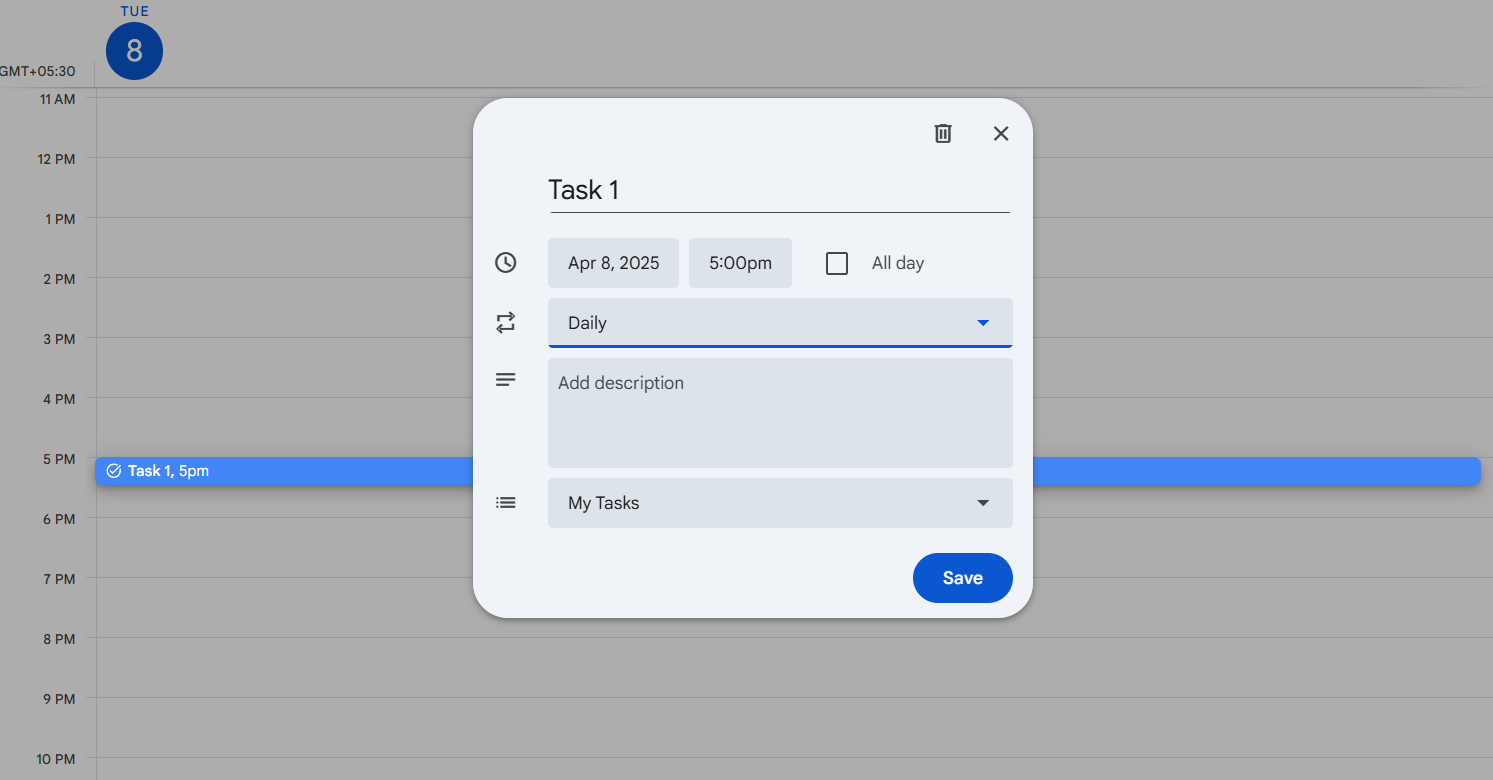
Bước 6: Nhấp vào Lưu để cập nhật các thay đổi
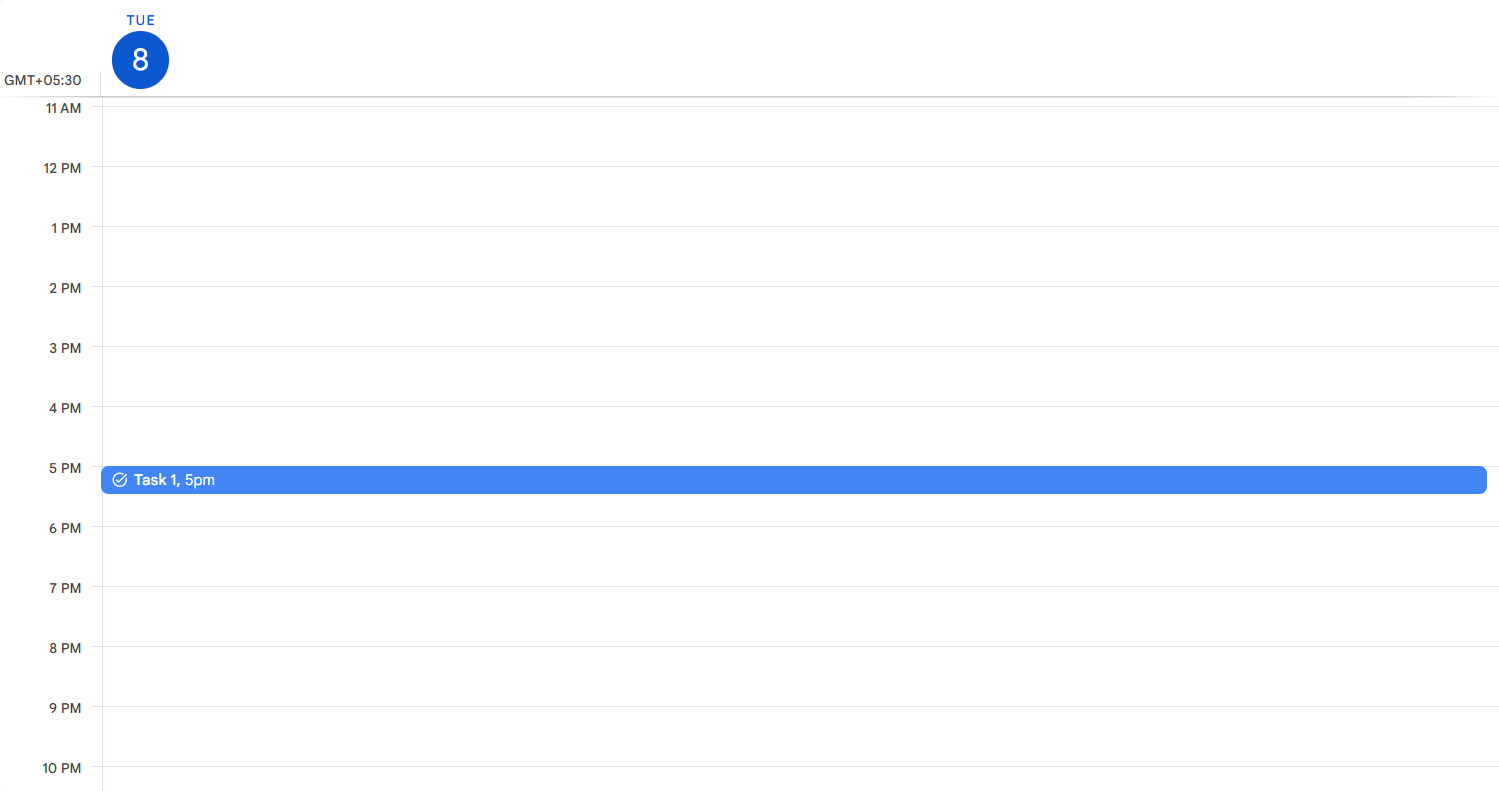
💡 Mẹo chuyên nghiệp: Muốn đơn giản hóa việc lập lịch hơn nữa? Tìm hiểu cách thiết lập tự động hóa Lịch Google để có luồng công việc tự động.
📮ClickUp Insight: 18% số người tham gia khảo sát của chúng tôi muốn sử dụng AI để tổ chức cuộc sống của họ thông qua lịch, nhiệm vụ và nhắc nhở. 15% khác muốn AI xử lý các công việc thường ngày và công việc hành chính.
Để làm được điều này, AI cần có khả năng: hiểu mức độ ưu tiên của từng công việc trong quy trình làm việc, thực hiện các bước cần thiết để tạo hoặc điều chỉnh công việc và thiết lập quy trình làm việc tự động.
Hầu hết các công cụ đều có một hoặc hai bước này. Tuy nhiên, ClickUp đã giúp người dùng hợp nhất tới hơn 5 ứng dụng bằng nền tảng của chúng tôi! Trải nghiệm tính năng lập lịch dựa trên AI, nơi các công việc và cuộc họp có thể dễ dàng được phân bổ vào các khoảng trống trong lịch của bạn dựa trên mức độ ưu tiên. Bạn cũng có thể thiết lập các quy tắc tự động hóa tùy chỉnh qua ClickUp Brain để xử lý các công việc thường ngày. Nói lời tạm biệt với công việc bận rộn!
Nhắc nhở trong Lịch Google so với Công việc so với Sự kiện
Bạn đang xem Lịch Google và thấy Nhắc nhở, Công việc và Sự kiện.
Thoạt nhìn, chúng có vẻ như là các tính năng có thể thay thế cho nhau. Rốt cuộc, chúng đều có mục đích giúp bạn nhớ các việc, phải không? Google đã thực hiện một số cập nhật và thay đổi có thể khiến bạn bối rối không biết nên sử dụng tính năng nào.
❗Cảnh báo spoiler: Chúng không giống nhau và mỗi tính năng có một siêu năng lực riêng. Để tránh nhầm lẫn, Google đã ngừng sử dụng Nhắc nhở và thay thế tính năng này bằng Công việc. Nhắc nhở không còn là phương pháp bạn thường dùng để cài đặt cảnh báo nữa.
Nhưng đây là tin tốt: Bạn vẫn có thể thêm nhắc nhở cho các Công việc của mình. Vì vậy, mặc dù tính năng Nhắc nhở đã biến mất, bạn không cần phải nói lời tạm biệt với tính năng "Nhắc tôi" hoàn toàn. Bạn có thể tạo Công việc và đặt nhắc nhở cho công việc đó như trước đây.
| Nhắc nhở | Công việc | Sự kiện | |
| Mục đích | Nhắc nhở nhanh chóng, đơn giản cho các công việc cá nhân | Danh sách công việc cần làm dài hạn và có cấu trúc hơn | Các hoạt động được lên lịch với thời gian bắt đầu và kết thúc |
| Thông báo | Thông báo vào thời gian cụ thể | Thông báo có ngày và giờ đáo hạn | Thông báo, nhưng tập trung hơn vào thời gian và thời lượng |
| Địa điểm | Được liên kết với Trợ lý Google, đồng bộ trên các thiết bị | Quản lý trong Google Tasks (ứng dụng & lịch) | Quản lý trong Lịch Google và đồng bộ trên các thiết bị |
| Lặp lại | Không có tùy chọn lặp lại | Có thể cài đặt lặp lại | Có thể cài đặt để lặp lại thường xuyên |
| Hiển thị | Hiển thị trong Lịch Google (với các tùy chọn giới hạn) | Hiển thị trong ứng dụng Lịch Google và Công việc | Hiển thị trong Lịch Google với đầy đủ chi tiết |
| Tích hợp với các ứng dụng Google khác | Kết nối với Trợ lý Google để thực hiện các công việc bằng giọng nói | Tích hợp hoàn toàn với Gmail, Tài liệu, Drive, v.v. | Tích hợp với Gmail (để gửi lời mời) và các ứng dụng Google khác |
| Kết quả cuối cùng | Thông báo nhắc nhở đẩy để cảnh báo nhanh | Công việc có cấu trúc với ngày đáo hạn, hộp kiểm | Sự kiện đã lên lịch với khoảng thời gian trên lịch của bạn |
Nhắc nhở: Cảnh báo nhanh, nhưng giới hạn
Nhắc nhở là tính năng không thể thiếu của Lịch Google để, đúng như tên gọi, nhắc nhở bạn. Bạn có thể thiết lập nhắc nhở cho bất kỳ việc gì: cuộc họp, công việc hoặc thậm chí là "Đi mua đồ ăn"
🔑 Nhưng đây là lý do tại sao Google đã quyết định ngừng sử dụng tính năng này và chuyển nó sang Google Tasks. Mặc dù nhắc nhở rất hữu ích cho các công việc đơn giản không cần nhiều chi tiết, nhưng chúng khá cơ bản. Hãy nghĩ về chúng như những ghi chú Post-it trong thế giới kỹ thuật số: Chúng hoàn thành công việc nhưng không mang lại nhiều lợi ích về mặt tổ chức hoặc tính linh hoạt.
Khi chúng còn hoạt động, bạn có thể đặt nhắc nhở vào một thời gian cụ thể, nhưng vì Google đã ngừng cung cấp tính năng này, bạn sẽ cần sử dụng Google Tasks để có chức năng tương tự.
Công việc: Có tổ chức hơn, có không gian để phát triển
Công việc cho phép bạn tạo danh sách việc cần làm, chia thành các công việc con và thậm chí thêm ghi chú để rõ ràng hơn. Bạn có thể đặt thời hạn và nhận thông báo khi đến thời gian thực hiện, đây là một cải tiến lớn so với cách tiếp cận tối giản của Nhắc nhở.
🔁 Google Tasks cũng đồng bộ với Lịch Google, có nghĩa là bất kỳ công việc nào có thời hạn đều có thể được phản ánh trong chế độ xem lịch của bạn. Nhưng đây là điểm thú vị: Nếu bạn là người hay trì hoãn (không phán xét ở đây), bạn cũng có thể đặt nhắc nhở cho các công việc để thúc đẩy bạn hành động.
Vẻ đẹp của Tasks nằm ở khả năng mở rộng. Những gì bắt đầu từ một danh sách đơn giản có thể phát triển thành một hệ thống quản lý dự án phức tạp với thời hạn, chi tiết và nhãn ưu tiên. Tasks giống như danh sách việc cần làm kỹ thuật số đáng tin cậy của bạn, giúp bạn hoàn thành công việc.
Sự kiện: Giúp bạn tổ chức công việc, nhưng có thể quá cứng nhắc
Bây giờ, hãy nói về Sự kiện: tính năng quan trọng nhất của Lịch Google. Đây là các cuộc họp, hội nghị, sinh nhật, cuộc hẹn ăn trưa và mọi thứ khác của bạn. Chúng có thời gian bắt đầu và kết thúc đã được cài đặt sẵn và không để bạn quên những việc quan trọng.
Sự kiện có thể lặp lại, chia sẻ với người khác và thậm chí có mô tả chi tiết. Mặc dù rất hữu ích cho các hoạt động có thời gian cụ thể, nhưng chúng không lý tưởng cho những việc bạn chỉ cần "hoàn thành" mà không có áp lực về thời gian bắt đầu đã định.
Hãy coi Sự kiện như phương pháp phân chia thời gian trong lịch của bạn. Chúng giúp bạn sắp xếp ngày của mình, nhưng chúng cứng nhắc hơn Công việc, vốn có thể linh hoạt và dễ thích ứng hơn.
🧠 Bạn có biết? Vào năm 1890, William James đã nhận ra tác động tinh thần của công việc chưa hoàn thành, rất lâu trước khi ADHD được đặt tên. Ông viết: "Không có gì mệt mỏi bằng việc mãi mãi bị treo lơ lửng bởi một công việc chưa hoàn thành" — một cảm xúc vẫn còn vang vọng trong lòng bất kỳ ai từng phải vật lộn để tập trung hoặc hoàn thành công việc. Đối với người dùng có sự khác biệt về thần kinh, danh sách việc cần làm có cấu trúc cho ADHD có thể giúp giảm căng thẳng trong việc quản lý công việc.
Những điểm hạn chế của nhắc nhở Lịch Google
Nhắc nhở Lịch Google đã trở thành công cụ không thể thiếu của nhiều người. Chúng cung cấp một cách đơn giản để sắp xếp ngày của bạn và theo dõi các cuộc họp, công việc và mọi thứ khác.
Tuy nhiên, dù chúng ta rất thích một công cụ có thể truy cập nhanh và đồng bộ trên các thiết bị, vẫn có một số trường hợp công cụ này không hoàn toàn đáp ứng được mong đợi của chúng ta.
Đối với một số người, Nhắc nhở Lịch Google có thể giống như một trợ lý tốt bụng, luôn gần như hữu ích nhưng không bao giờ hiểu chi tiết chính xác. Tuy nhiên, nó có thể không phải là công cụ năng suất tối ưu cho tất cả mọi người.
Đây là chia sẻ của một người dùng Reddit.
Tôi nghĩ điều tôi muốn nói là Lịch Google khiến tôi cảm thấy quá tải mặc dù tôi không lên lịch việc cần làm cho từng giờ. Tôi còn lâu mới đến mức đó nhưng đầu óc tôi vẫn đang phải vật lộn
Tôi nghĩ điều tôi muốn nói là Lịch Google khiến tôi cảm thấy quá tải mặc dù tôi không lên lịch việc cần làm cho từng giờ. Tôi còn lâu mới đến mức đó nhưng đầu óc tôi vẫn đang phải vật lộn
Chỉ một nhắc nhở cho mỗi sự kiện
Lịch Google chỉ cho phép bạn đặt một nhắc nhở duy nhất cho mỗi sự kiện. Điều này rất hạn chế đối với các công việc cần nhiều lời nhắc (như cuộc họp kèm theo nhắc nhở chuẩn bị và sau đó là thông báo cuối cùng). Bạn sẽ phải cài đặt nhiều sự kiện theo cách thủ công để nhận được các nhắc nhở cần thiết.
Bạn không thể tùy chỉnh cảnh báo nhắc nhở
Với Google Reminders, các tùy chọn cảnh báo tương đối đơn giản. Bạn có thể đặt nhắc nhở cho thời gian cụ thể, nhưng không có nhiều sự linh hoạt trong cách thức hoặc thời điểm chúng thông báo cho bạn. Các tùy chọn của Lịch Google bị giới hạn nếu bạn cần cảnh báo tùy chỉnh hoặc thời gian nâng cao (như nhắc nhở xuất hiện sau một số phút hoặc ngày nhất định).
Mọi thứ dường như không liên kết với nhau
Nhắc nhở trong Lịch Google rất hữu ích cho các sự kiện một lần, nhưng đối với các công việc hoặc dự án phức tạp hơn thì sao? Nếu bạn đang làm việc trong một dự án có nhiều thời hạn và bước, Nhắc nhở sẽ không giúp bạn theo dõi tiến độ hoặc giữ mọi thứ kết nối với nhau. Đây là một hệ thống không kết nối, không cho phép quản lý công việc mà nhiều người dùng cần.
⚡️ Cách thực hiện: Các công cụ như ClickUp tích hợp tính năng nhắc nhở với tính năng quản lý công việc, giúp bạn dễ dàng theo dõi tiến độ và sắp xếp mọi thứ trong một hệ thống.
Không có tùy chọn báo lại trong cài đặt thông báo
Nhắc nhở Lịch Google có thể bật hoặc tắt. Khi thông báo được kích hoạt, bạn có thể bỏ qua hoặc thực hiện hành động. Nhưng nếu bạn muốn nhận một lời nhắc nhẹ nhàng sau 15 phút hoặc một giờ thì sao? Cài đặt Lịch Google không có tùy chọn tạm dừng nhắc nhở.
Tóm lại, nếu bạn bỏ lỡ thông báo ban đầu, bạn sẽ phải vội vàng tìm hiểu khi nào thông báo tiếp theo sẽ xuất hiện.
Không có cập nhật tiến độ công việc
Nhắc nhở thường liên quan đến các sự kiện một lần, nhưng nếu bạn đang làm việc trong một dự án dài hạn hoặc một công việc lặp lại thì sao?
Lịch Google không cung cấp cách theo dõi tiến độ trong hệ thống nhắc nhở của mình.
Bạn có thể nhận được thông báo rằng đã đến lúc hoàn thành một việc nào đó, nhưng nếu không có cách nào để theo dõi việc hoàn thành hoặc tiến độ công việc, bạn sẽ dễ cảm thấy lạc lõng.
Nhắc nhở không phải lúc nào cũng hiển thị trên tất cả các thiết bị
Mặc dù Lịch Google đồng bộ trên các thiết bị, hệ thống nhắc nhở của nó đôi khi có thể không nhất quán.
Nếu bạn thường xuyên sử dụng nhắc nhở trên nhiều thiết bị (điện thoại, máy tính bảng, máy tính để bàn), bạn có thể thấy rằng nhắc nhở không luôn kích hoạt như mong đợi hoặc hiển thị vào các thời điểm khác nhau, dẫn đến nhầm lẫn và bỏ lỡ công việc.
Không thể điều chỉnh nhắc nhở định kỳ mà không thiết lập lại chúng
Lịch Google cho phép bạn thiết lập các sự kiện lặp lại, nhưng nếu bạn muốn thiết lập nhắc nhở lặp lại cho các công việc cụ thể (như "theo dõi email vào mỗi thứ Hai lúc 10 giờ sáng"), quá trình này không đơn giản.
Ngoài ra, bạn không thể dễ dàng điều chỉnh hoặc sửa đổi chúng sau khi đã cài đặt, điều này có thể khá giới hạn đối với các quy trình công việc có nhiều công việc.
📖 Cũng nên đọc: Các lựa chọn thay thế tốt nhất cho Lịch Google
Đưa việc lập lịch lên một tầm cao mới: Gặp gỡ ClickUp Reminders
Mặc dù Nhắc nhở Lịch Google rất hữu ích cho các cảnh báo nhanh, dựa trên thời gian, nhưng chúng không đáp ứng được các nhu cầu nhắc nhở phức tạp, linh hoạt và có thể tùy chỉnh hơn.
Nếu bạn cần kiểm soát nhắc nhở tốt hơn, tích hợp tốt hơn với quản lý nhiệm vụ hoặc có thêm tùy chọn về cách thức và thời điểm nhận thông báo, có lẽ đã đến lúc khám phá các giải pháp thay thế như ClickUp.
🦄 ClickUp tích hợp nhắc nhở vào quy trình làm việc của bạn. Từ cài đặt nhắc nhở trong nhiệm vụ đến tự động hóa thời hạn lặp lại và nhận thông báo chính xác theo ý muốn, ClickUp đảm bảo không có gì bị bỏ sót.
Nếu bạn cho rằng nhắc nhở không chỉ là thông báo, thì đây là cách ClickUp thực hiện các bước để lấp đầy những lỗ hổng mà Lịch Google không thể làm được.
Giữ nhắc nhở trong bối cảnh
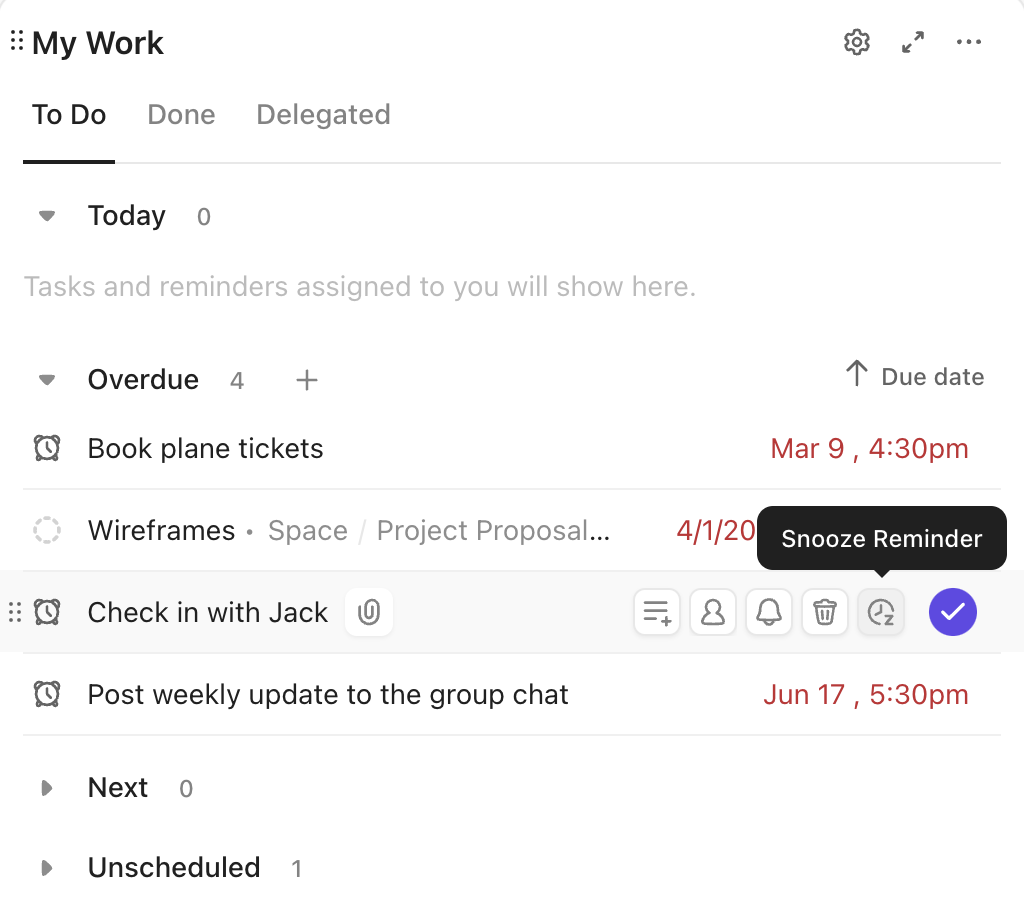
Thật dễ dàng để cài đặt nhắc nhở, nhưng sau đó lại quên mất lý do tại sao nó quan trọng hoặc việc cần làm. Đó là điều sẽ xảy ra khi các nhắc nhở tồn tại riêng lẻ.
ClickUp thay đổi điều đó bằng cách nhúng nhắc nhở trực tiếp vào quy trình làm việc của bạn và giữ chúng ở vị trí trung tâm trên trang chủ ClickUp — để bạn không bao giờ mất dấu bối cảnh đằng sau mỗi thông báo.
Chế độ xem Trang chủ cung cấp cho bạn một không gian thống nhất để xem:
- Tất cả các tác vụ cần hoàn thành hôm nay, trong tuần này hoặc tuần tới
- Những việc đã quá hạn, đã hoàn thành và cần thực hiện
- Điều chỉnh lịch, ủy quyền hoặc hoàn thành chỉ bằng một cú nhấp chuột
Đây là trung tâm điều khiển cá nhân của bạn, giúp bạn không cần phải chuyển đổi giữa hàng tá ứng dụng hay phải đối mặt với sự lộn xộn trong đầu.
Cần theo dõi một câu hỏi nhanh như "Hãy xem lại vào tuần sau nhé?" Hãy biến câu hỏi đó thành lời nhắc nhở chỉ bằng một cú nhấp chuột. Không cần chuyển tab, không cần lo quên.
Bạn có thể tạo nhắc nhở từ nhiệm vụ, chủ đề bình luận, thông báo và thậm chí cả ứng dụng di động ClickUp.
💫 Nhắc nhở ClickUp cũng có thể xử lý:
- Nhắc nhở định kỳ với khả năng tùy chỉnh hoàn toàn
- Gán nhắc nhở cho đồng nghiệp
- Ngày đáo hạn, tệp đính kèm và liên kết (giống như công việc)
Xem video này để biết hướng dẫn nhanh:
📚Đọc thêm: Bạn cần danh sách kiểm tra thực tế cho các công việc của mình? Hãy thử hơn 30 mẫu danh sách kiểm tra miễn phí trong Word, Excel và ClickUp Docs
Lập kế hoạch thông minh hơn với Lịch ClickUp và lập lịch công việc

Lịch không chỉ cho bạn biết khi nào phải làm việc, mà còn giúp bạn lập kế hoạch cách làm việc. Lịch được hỗ trợ bởi AI của ClickUp giúp bạn dễ dàng xây dựng và điều chỉnh lịch trình của mình một cách nhanh chóng bằng cách:
- 🧠 Tự động chặn và hẹn giờ cho các ưu tiên hàng đầu mỗi ngày — không còn phải kéo và thả thủ công nữa!
- 🔁 Lên lịch lại công việc một cách thông minh khi có xung đột hoặc sự chậm trễ, để bạn luôn đi đúng hướng
- 📝 Tự động hóa việc ghi chép trong các cuộc họp qua ClickUp AI Notetaker, kèm theo bản ghi chép và các mục hành động liên kết trực tiếp đến Nhiệm vụ và Tài liệu ClickUp của bạn

- 📅 Lập kế hoạch cuộc họp một cách thông minh, với các đề xuất lịch trình được xây dựng bằng AI và thậm chí là liên kết mời được gửi tự động qua các lệnh bằng tiếng Anh đơn giản
- 🔍 Cho phép bạn sử dụng tìm kiếm và nhắc nhở dựa trên AI ngay từ thanh lịch trình của lịch — tìm sự kiện, đặt câu hỏi hoặc điều chỉnh lịch trình bằng ngôn ngữ tự nhiên
- 🔗 Tích hợp với lịch Google/Outlook, cuộc gọi Zoom/Teams/Meet, theo dõi thời gian, cài đặt địa điểm và hơn thế nữa trong một trung tâm lập kế hoạch tập trung
Cho dù bạn đang quản lý công việc của riêng mình hay điều phối công việc của cả nhóm, đây là lịch trình thông minh, kết nối hoàn toàn, thích ứng với BẠN và hoạt động theo thời gian thực.
💡Mẹo chuyên nghiệp: Hãy thử thiết lập nhắc nhở bảng chấm công trong ClickUp để nhắc nhở nhóm của bạn về lịch trình. Bạn có thể thiết lập nhiệm vụ nhắc nhở định kỳ hoặc tự động hóa thông báo để nhắc nhóm của bạn ghi lại thời gian làm việc. Kết hợp tính năng này với Theo dõi thời gian dự án của ClickUp để giữ mọi thứ được tổ chức.
Tự động hóa công việc bận rộn
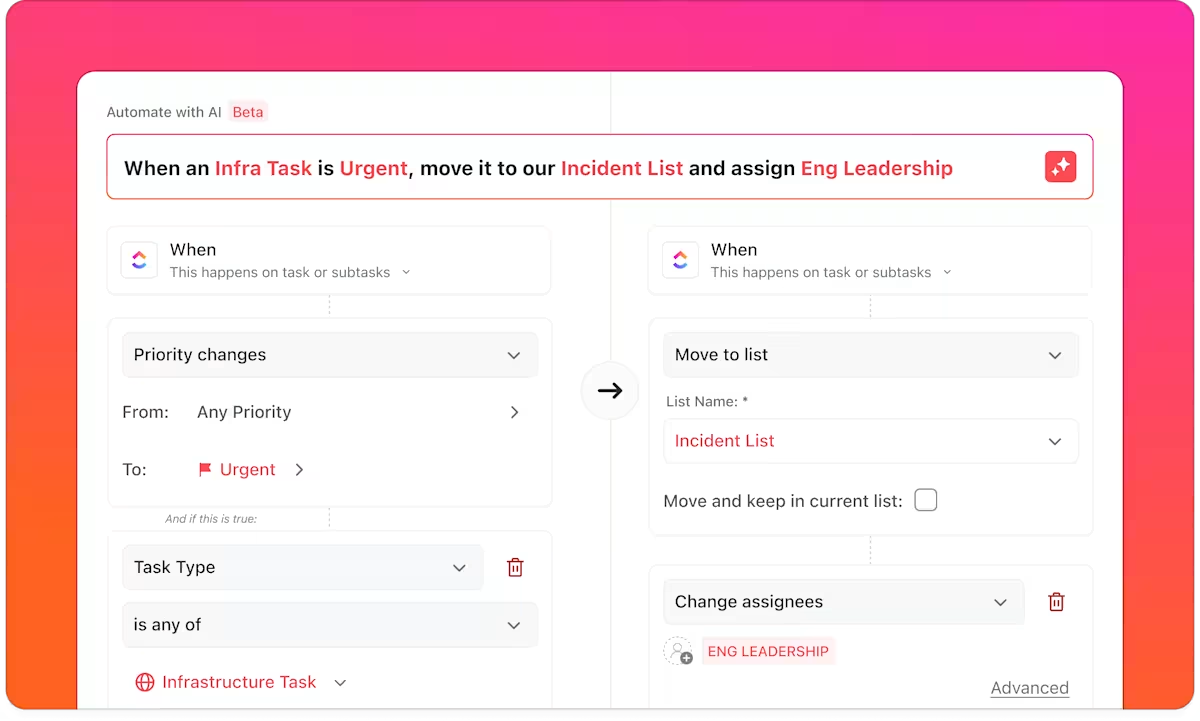
Cho dù bạn đang quản lý việc chuyển giao khách hàng hay các quy trình sprint định kỳ, ClickUp đảm bảo không bỏ sót bất kỳ việc nào. Bạn có thể dễ dàng thiết lập các tự động hóa ClickUp không cần mã để:
- Tạo nhắc nhở từ bài nộp/gửi biểu mẫu, mẫu hoặc quy trình công việc định kỳ
- Kích hoạt cập nhật, nhiệm vụ hoặc nhận xét mà không cần nỗ lực thủ công
- Tiếp tục thực hiện công việc ngay cả khi bạn không theo dõi
📖 Cũng nên đọc: Cách theo dõi công việc hiệu quả (15 mẹo)
Có cái nhìn tổng quan với Bảng điều khiển ClickUp
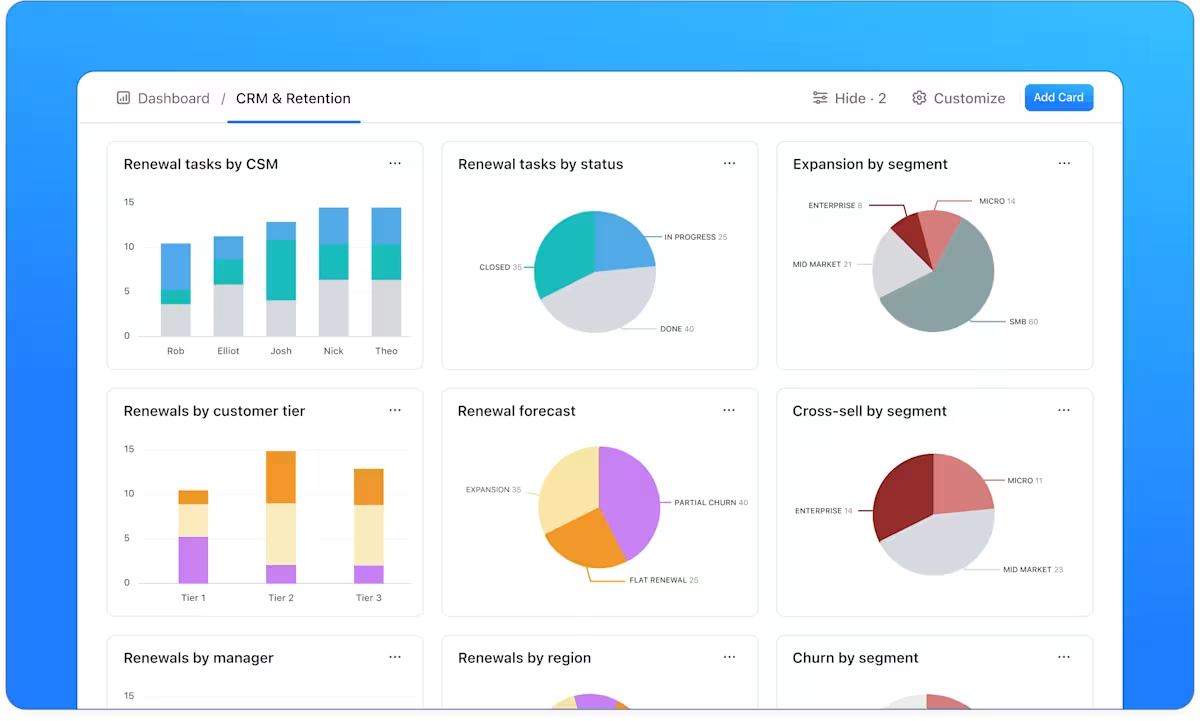
Khi bạn phải xoay xở giữa nhiều dự án, nhóm và thời hạn, bạn cần nhiều hơn một danh sách việc cần làm; bạn cần thông tin chi tiết. Bảng điều khiển ClickUp cho phép bạn:
- Theo dõi công việc, nhắc nhở, mục tiêu và khối lượng công việc theo thời gian thực
- Hình dung tiến độ bằng biểu đồ, bảng và thẻ tùy chỉnh
- Theo dõi hiệu suất, sức chứa và thời hạn của nhóm trong một chế độ xem
- Tạo chế độ xem tùy chỉnh cho tiếp thị, hoạt động, bán hàng hoặc lãnh đạo
Bảng điều khiển biến các nhắc nhở và công việc của bạn thành dữ liệu rõ ràng, có thể hành động để bạn luôn biết tình hình hiện tại và việc cần làm tiếp theo.
💡Mẹo chuyên nghiệp: Lịch của bạn có lộn xộn hơn phòng của một thiếu niên không? Tìm hiểu cách sắp xếp lịch của bạn tốt hơn và trở nên năng suất hơn!
Từ bỏ nhắc nhở cơ bản: Nâng cấp lên quản lý công việc thông minh hơn với ClickUp!
Nhắc nhở trong Lịch Google rất hữu ích để theo dõi công việc, nhưng chúng chỉ có tác dụng đến mức nhất định.
Nếu bạn muốn có một cách thông minh hơn để theo dõi thời hạn, tự động hóa quy trình làm việc và thực sự tối ưu hóa năng suất của mình, ClickUp là giải pháp tối ưu.
Với các thông báo có thể tùy chỉnh, nhắc nhở định kỳ và quản lý nhiệm vụ liền mạch, tính năng Nhắc nhở của ClickUp không chỉ nhắc nhở bạn mà còn giúp bạn hành động.
Nói lời tạm biệt với các thông báo rải rác và chào đón một trung tâm duy nhất, mạnh mẽ cho tất cả các công việc của bạn. Đăng ký ClickUp ngay hôm nay và trải nghiệm năng suất thực sự!